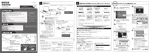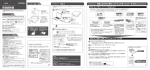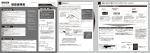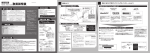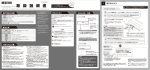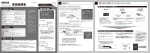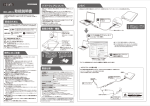Download BRP-U6Cシリーズ 取扱説明書
Transcript
http://www.iodata.jp/pio/ 対応機種 ※1 ブルーレイディスク/DVD再生、書込時 ※3 USB 2.0ポートを搭載したDOS/Vマシン ※4 対応OS Windows 7(64/32ビット) 、 Windows Vista® Service Pack 1以降(32ビットのみ)、 Windows XP Service Pack 3以降 Windows 7(64/32ビット) メモリー グラフィック アクセラレータボード ※5 1GB以上 512MB以上(1GB以上推奨) NVIDIA製 GeForce GT240以降 以下のいずれかのグラフィックアクセラレータボード ・NVIDIA社製GeForce 8400GS以上 ・AMD社製Radeon HD 2400以上 ・Intel GMA X 4500HD(Windows 7/Windows Vistaのみ) ※6 1024×768ピクセル以上の解像度 (HDCPに対応したDVIもしくはHDMIコネクターを搭載) 120Hz駆動対応ディスプレイ (NVIDIA 3D Vision対応) ディスプレイ 搭載CPU Intel Core 2 Duo E6400(2.13GHz)以上またはAMD Athlon 64 X2 3800+2.0GHz以上 ハードディスク空き容量 チップセット:i945以上またはAMD780以上が必 要です。 (ノートパソコンの場合、PM965/GM965 以上が必要です) ※4 パソコン本体に標準で搭載されているUSB 2.0環 境で、 ご利用のOSに対応したドライバーがインス トールされている必要があります。 (Microsoft社製 USB 2.0ドライバー推奨)増設USB 2.0インター フェイスには対応しておりません。 ※5 グラフィックアクセラレータボードは以下の条件を 満たしている必要があります ●ビデオメモリー256MB以上を搭載 ●HDCPに対応したDVIもしくはHDMIコネクターを搭載 ●COPPに対応している最新のドライバーが インストールされていること ●PCI-Express接続 ※6 30GB以上 ※7 カートリッジタイプのBD-REメディアには対応して おりません。 ●B D:BD-R、BD-RE ※7 、BD-ROM ●DVD:DVD+R ※8 、DVD+RW、DVD-R ※9 、DVD-RW、DVD-RAM ※10 、DVD-ROM ●C D:CD-R、CD-RW、CD-ROM ※8 2層DVD+Rメディアにマルチセッションにて書き込 みをおこなった場合、他のドライブでは最初のセッ ションのみ読み込むことができます。 製品仕様 インターフェイス仕様 USB 2.0 設置条件 設置方向:水平 ディスクローディング方式 パワーイジェクト/手動挿入方式 書き込みエラー回避機能 搭載 電源 USBバスパワー ※9 2層DVD-Rメディアへの書き込みは、 ディスクアットワ ンスのみ対応しております。 ※本製品はOSに標準で搭載されているドライバーを使用するため、 ドライバーをインストールする必要はありません。 各部の名称・機能 本製品をバスパワーで使用する 場合は、接続先のパソコンは必 ずAC電源に接続してください。 用途に応じて添付ソフトウェアを選択します データを 保存したい 再生したい 1 本製品とパソコン をつなぐ ● ●アクセスランプの点滅中は、パソコンをリセットした り、電源を切ったりしないでください。故障の原因に なったり、データが消失する恐れがあります。 ●本製品にメディアを入れたまま移動したり傾けたり しないでください。本製品やメディアを破損します。 ▼ドライブ前面 2 パソコンを起動して[コンピューター] ([コンピュータ])を開く Corel 以下の映像を再生することが できます。 ●作成したオリジナルブルーレイ ディスクやDVDの映像 ●市販のブルーレイディスクの 3D映像 ●市販のブルーレイディスクや DVDの映像 ●ドライブ文字(番号)は環境によって異なります。 イジェクトボタン 3 本製品のドライブアイコン の追加を確認する 押すとトレイが開きます。 緊急イジェクトホール トレイ 以下の場合は別売の弊社製ACアダプター(USB-ACADP5)を接続して、 ご使 用ください。 アクセスランプ ↑(画面例:Windows 7、 メディア未挿入、 Fドライブとして認識している場合) アクセス時:点滅 ▼ドライブ背面 ※10 カートリッジから取り出し不可能なメディア (TYPE I) および2.6GB/面のメディアには対応しておりません。 ●ドライブ名称は挿入されているメディアにより異な ります。 (例:Windows XPで空のDVD-Rメディアを 挿入すると 「CD-ROM」 と表示されます。) ACアダプターが必要な場合 メディアが取り出せなくなった 場合に使用します。 ●バスパワーで動作しない、 または動作不安定な場合 ●他のUSB機器と併用して使用する場合 本製品 アイコンが追加されていれば、本製品をご使用 いただけます。 【用途にあわせて添付ソフトウェアをインストー ルしよう】へお進みください。 ドライブを 高速化したい Nero 添付の USB ケーブル ランチャー ディスプレイへの接続はディスプレイ添付のDVI ケーブルをお使いください。 添付ソフトウェアのインストール時、パッチダウンロード時には、 ブロードバンド環境の インターネット接続が必要です。 その他 対応メディア ※3 ハードウェア保証書について 「ハードウェア保証書」と 「保証規定」は本製品の箱に印刷されております。 本製品の修理をご依頼いただく場合に必要となりますので、大切に保管してください。 ご注意 3D映像再生時 ※2 ※2 3D映像の視聴には専用の3D対応メガネ NVIDIA 製3D Visionが必要です。 用途にあわせて添付ソフトウェアをインストールしよう 接続しよう ご注意 動作環境の確認 より詳しい対応機種情報を対応製品検索 エンジン「PIO」にてご案内しております。 定 ※1 書 規 この 度 は 、 「 BR P -U6C」 ( 以下、本製 品と呼びます。)をお買い上げい ただき、誠に ありが とう ござい ま す。ご使 用 の 前 に[ 本 書 ]をよくお 読 み い た だ き、正しい お 取り扱 い をお 願 い い たしま す。 証 証 取扱説明書 保 保 BRP-U6Cシリーズ M-MANU201129-02 パソコンの USBポートへ ※既にコーレル社製「WinDVD」が インストールされている場合に は、必ずアンインストールしてか ら本製品添付の「WinDVD BD3D」をインストールしてくだ さい。 データライティングソフト 『Nero StartSmart 『Nero Express Essentials』 Essentials』 用途を選ぶだけでデータラ イティングソフト 「Nero Express Essentials」 を自 動的に起動します。 データディスクや音楽CD などを、このソフトウェア 一つで簡単に作成するこ とができます。 映像編集を 体験したい メディアの取り 出し忘れを防ぐ 本製品にはBDオーサリング ソフトを添付しておりません。 マッハUSB for BD/DVD I-O DATA USBのデータ転送を効率化 することで、 ドライブの最大 書き込み/読み込み速度で お使いいただくことができ るようになるユーティリティ ソフトウェアです。 『Nero 10 Essentials Writing Solution』をインストールすると、上記3つのユーテ ィリティがインストールされます。 ※Windows 7 64bitの環境の場合で、 『マッハUSB for BD/DVD』をご利用になる場合は別途イ ンストールをおこなってください。 (インストール手順については、添付CD-ROM内にある『画 面で見るマニュアル』をご覧ください。) ※「Nero 10 Essentials Writing Solution」のインストールでは、 インストールの途中でパソコンの 再起動が必要となる場合があります。 この場合、再起動後もインストール作業は続行されますの で、 ご注意ください。 1 本製品と USB-ACADP5 をつなぐ LoiLo カメラや携帯電話の動画や写真の 編集ができます。 またブルーレイ ディスクに映像を書き込んだり、 DVDビデオを作成する際に使用し ます。 ※ 「LoiLoScope2 30日フル機能版」 は使 用期限が30日間までとなっております。 ※ 「LoiLoScope2 30日フル機能版」 は 3層BD-R、 4層BD-Rには対応してお りません。 ※ 「LoiLoScope2 30日フル機能版」 を ご利用のお客様につきましては、 使用 期限のない製品版 「LoiLoScope2」 を特別価格にてご購入いただけます。 (本ソフトウェア上から優待販売ペー ジに進むことができます。 ) I-O DATA パソコンシャットダウン時に メディアの取り出し忘れを防 ぐドライブコントロールユー ティリティソフトです。 ※本ソフトソフトウェアは製品版 QuickDriveの機能限定版です。 用途に応じて選択した添付ソフトウェアをインストールします 3 パソコンとつなぐ 使用上のご注意 故障に備えて定期的にバックアップをお取りください。 ●本製品は以下のような場所で保管・使用しないでください。 故障の原因になることがあります。 《使用時/保管時の制限》 ●振動や衝撃の加わる場所 ●直射日光のあたる場所 ●湿気やホコリが多い場所 ●温度差の激しい場所 ●熱の発生する物の近く (ストーブ、 ヒータなど) ●強い磁力電波の発生する物の近く (磁石、ディスプレイ、 スピーカ、ラジオ、無線機など) ●水気の多い場所(台所、浴室など)●傾いた場所 ●腐食性ガス雰囲気中(CI2、H2S、NH3、SO2、NOXなど)●静電気の影響の強い場所 《使用時のみの制限》 ●保温、保湿性の高いものの近く (じゅうたん、 スポンジ、ダンボール、発泡スチロールなど) ●製品に通気孔がある場合は、通気孔がふさがるような場所 ●本製品は精密部品です。以下の注意をしてください。 ●落としたり、衝撃を加えない ●本製品の上に水などの液体や、クリップなどの小部品を置かない ●重いものを上にのせない ●本製品のそばで飲食・喫煙などをしない ●本体内部に液体、金属、たばこの煙などの異物が入らないようにしてください。 ●本製品は、パソコンの省電力機能には対応しておりません。 USB-ACADP5 USBコネクター (Type mini B) 添付のUSBケーブルを接続します。 別売のACアダプター(USB-ACADP5) はこちらでお買い求めいただけます。 ●本体についた汚れなどを落とす場合は、柔らかい布で乾拭きしてください。 ●洗剤で汚れを落とす場合は、 必ず中性洗剤を水で薄めてご使用ください。 ●ベンジン、 アルコール、 シンナー系の溶剤を含んでいるものは使用しないでください。 ●市販のクリーニングキットを使用して、 本製品のクリーニング作業を行わないでください。 故障の原因になります。 ●レンズには触れないでください。 音とびやデータの書き込み・読み込み時の不具合の原因になります。 ●メディアの取り扱いについては以下をお守りください。 ●メディアを直接持つときは光沢のある場所に触らないようにしてください。両端をはさむ ようにして持つか、中央の穴と端をはさんでください。 ●正しい再生をするためと、振動や回転音が大きくなるなどのトラブルを防ぐため、 メディア に紙やシールなどを貼らないでください。 ●ひびの入ったメディアや反ってしまったメディアは絶対に使用しないでください。 また、割れたメディアをテープ類や接着剤で貼りあわせて使用しないでください。高速回転 しますので、欠陥のあるメディアは危険です。 ●メディアに異物(CD-Rメディアの仕切りなど)が付いていないことを十分ご確認の上、 ドラ イブに挿入してください。異物が付いたまま挿入すると、故障の原因になります。 ●上記【動作環境の確認]の条件を満たした場合でも、環境やメディアの品質に よっては、 ドライブの最大性能を発揮できない場合があります。 ●一部のウイルス対策ソフトがインストールされている場合には、動作が不安定 になる場合があります。 ご注意 ●本製品を使用中にデータなどが消失した場合でも、データなどの保証は 一切いたしかねます。 2 AC アダプターをコン セントにつなぐ ●本製品にメディアを入れた ●下図の矢印の箇所を強く押 まま移動したり傾けたりし さないでください。 トレイが ないでください。本製品や 閉まらなくなります。 また変 メディアを破損します。 形して故障の原因になる場 合があります。 ? こんなときには Q アイコンが追加されていない場合 ●[表示] メニューの[最新の情報に更新]をクリックし てみてください。 ●ケーブルの接続が正しく行われていることをご確認 ください。 (パソコンの電源を切り、再度ケーブルを抜 き差ししてください。) また、別のUSBポートに挿し直 してみてください。 Q Windows 7/Vista でユーザーアカウント制御の 画面が表示された場合 [続行]ボタンをクリック してください。 Q「新しいハードウェア」画面が表示されたまま 消えない場合 ●添付CD-ROMに収録されているQ&Aの「本製品を [キャンセル]ボタンをクリックし、ケーブルをパソコン パソコンに接続しても認識しない(本製品のアイコ から取り外します。パソコンを再起動して、取り外した ンがマイコンピュータ (またはコンピュータ)に表示 ケーブルをパソコンにつなぎます。 されない)」をご参照ください。 Q「取り外しができない」という内容のメッセージが 表示された場合 使用しているソフトウェアをすべて終了してから、取り 外しをおこなってください。 ※それでも同じメッセージが表示された場合、パソコン の電源を切ってから本製品を取り外してください。 Q バスパワーで動作しない、 または動作不安定な場合 添付のUSBケーブルをご使用ください。 また、別のUSBポートに接続し、他のUSB機器を取り外 して下さい。 それでもバスパワーで動作しない場合は、 別売のACアダプター(弊社製USB-ACADP5)を お使いください。 1 添付のCD-ROMを本製品に挿入します。 2 メニューが表示されたら [インストールする] を クリックします。 3 インストールしたいソフトをクリックします。 4 画面の指示にしたがって、 インストールします。 イ ンスト ール 中 に そ れ ぞ れ の シリ アル 番 号 /CD-Keyが自動的に入力されますので、 あらた めて入力しなおす必要はありません。 ※ Windows 7/Vista でユーザーアカウント制御の画面が表示 された場合は、[はい]([許可])をクリックしてください。 ●添付ソフトウェアのシリアル番号 WinDVD BD3D: Nero 10 Essentials Writing Solution: ※インストール時には異なる番号が自動的に入力されますが、問題ありません。 5 映像を保存したい インストール終了後、 メニュー画面を終了するには[EXIT] ボタンをクリックします。 再起動をうながす画面が表示され た場合は、 再起動してください。 以上でインストールは完了です。本紙裏面にソフトウェアの 注意事項や、簡単な使用例を紹介しております。 詳しい操作については 『画面で見るマニュアル』 をご参照ください。 BDオーサリングソフト等の 優待販売について 本製品ご購入のお客様につ きましてはコーレル社製ソフ トウェア (製品版)を特別価格 でご購入いただけます。 優待販売 (ダウンロード販売) ページURL http://sp.ioplaza.jp/pr /dvrwriting/ AACSキーについて ブルーレイディスクやAVCRECでは著作権保護されたコン テンツを録画・編集・再生するために著作権保護技術 『AACS』 を採用しています。 ブルーレイディスクやAVCREC を継続的にお使いいただくために、 定期的に 『AACSキー』 を更新してください。 『AACSキー』は再生ソフトウェアからのメッセージにした がい更新します( 。インターネット接続環境が必要です。 ) 更新しない場合には、 著作権保護されたコンテンツの再生 ができなくなる可能性があります( 。著作権保護されていな いコンテンツの再生は可能です。 ) 今後、 AACSキーの提供についての情報は、 当社サポート ページにてお知らせいたします。 http://iodata.jp/support/ 画面で見るマニュアルの開き方 1 添付CD-ROMを 挿入 2 表示されたメニューより [画面で見るマニュアルを読む] をクリック ブルーレイディスクにデータを保存しよう ブルーレイディスクを再生しよう 1 1 デスクトップ上の [Corel WinDVD] を ダブルクリックします。 ●本製品以外での使用は保証できません。 また、本製品で他のライティ ングソフトウェアを使用して万一障害が発生した場合は弊社ではサ ポートいたしかねます。 ご使用のライティングソフトウェアメーカーに お問い合わせください。 デスクトップ上の[Nero StartSmart10] をダブルクリックします。 2 ●省電力機能を無効(オフ)にしてください。無効(オフ)にしないで書き 込みを行うと、書き込みに失敗する場合があります。 ①[データ]をクリックします。 ②[データのコピーと書き込み] をクリックします。 2 自動的にスタート します。 再生するブルーレイディスク を挿入します。 3 ②[ブルーレイディスク]をクリッ クします。 3D コンテンツを再生するときには… ●「Nero Express」が対応していないDVD/CDドライブの場合は、読み 込み元ドライブ(コピー元) としてご利用いただくことができません。 本製品を読み込み元ドライブとしてご利用ください。 ※本製品添 付CD-ROMに収録されているソフトウェアは本製品にのみ対応して おります。 1 ①[追加]をクリックします。 ②データを選択し、[追加]を クリックします。 [ツール]をクリックします。 [3D再生]をクリックし ます。 書き込み先メディアを挿入します。 ① [3D再生を有効にす る]にチェックします。 6 ①[現在のドライブ]に本製品を選択します。 ※ 「後でファイルを追加可能にする (マルチセッションディスク) のチェックをつけて おくと、 以後もファイルの追記が可能です。 ②[書き込み]をクリックします。 ? CPRM技術で録画されたDVDを初めて再生するには・・・ 認証手続きが必要です。 詳しくは本製品の「画面で見るマニュアル」内、 【Blu-ray/DVDビデオを 再生しよう】をご覧ください。 (添付CD-ROMのメニューより [画面で見るマニュアルを読む]をクリックし、起動します。) 困ったときには ? 添付CD-ROMのメニューより [Q&A]をご参照ください。 それでもわからなかったら・・・ コーレル株式会社 インタービデオ テクニカルサポート 困ったときには ●受付時間 10:00∼12:00/13:30∼17:30 月∼金曜日(土日祝祭日ならびに コーレル社指定休業日を除く) お問い合わせについて 〈警告表示〉 〈絵記号の意味〉 ブルーレイドライブ本体 や 1 ソフトウェアの画面で見るマニュアル を確認する。 1 各ソフトウェアを起動し、 ヘルプ起動します。 2 ホームページでサポート情報を見る。 http://www.corel.jp/support/ それでも解決しなかったら 3 サポートに問い合わせる。 コーレル株式会社 インタービデオ テクニカルサポート 3 ソフトウェアの画面で見るマニュアル を確認する。 ホームページでサポート情報を見る。 1 添付のCD-ROMに収録されている 画面で見るマニュアルのQ&Aを確認する。 2 ホームページでサポート情報を見る。 http://www.nero.com/jpn /support.html ※お問い合わせの際にシリアル番号が必要な場合が あります。 シリアル番号は、 [用途に応じて添付ソフトウェアを インストールしよう]の[添付ソフトウェアのシリア ル番号]にてご確認ください。 http://www.corel.jp/support/ ●E-Mail:上記URLに掲載されている専用のメールて フォームにお問い合わせください。 ●製品Q&A、Newsなど この記号は禁止の行為 を告げるものです。 この記号は必ず行っていただ きたい行為を告げるものです。 警告 サポートに問い合わせる。 火災や感電、 やけど、 動作不良の原因になります。 修理は弊社修理センターにご依頼くだ さい。 分解したり、 改造した場合、 保証期間であっても有料修理となる場合があります。 煙が出たり、変な臭いや音がしたら、すぐに使用を中止し、電源を切って 電源プラグを抜く。 電源を切ってコンセントから電源プラグを抜いてください。そのまま使用すると 火災・感電の原因になります。 本体を濡らさない。 http://www.iodata.jp/support/ 火災・感電の原因になります。 お風呂場、雨天、降雪中、海岸、水辺でのご使用は、特にご注意ください。 ●最新サポートソフト 内部をのぞきこまない。 http://www.iodata.jp/lib/ それでも解決しなかったら 本製品はクラス1レーザー製品です。 内部のレーザー光線を直視すると視覚障害を起こす恐れがあります。 それでも解決しなかったら 3 株式会社Nero サポートに問い合わせる。 株式会社アイ・オー・データ機器 サポートセンター 10:00∼12:30/13:30∼17:00 月∼金曜日(土日祝、特定休業日は除く) 10:00∼12:00/13:30∼17:30 月∼金曜日(土日祝祭日ならびにコーレル社指定休業日を除く) この表示を無視して誤った取り扱いをすると、使用者が死亡 または重傷を負う可能性が想定される内容を示しています。 本製品を修理・改造・分解しない。 [スタート]メニューの[Nero 10] → [マニュアル]から起動します。 2 警告 マッハUSB for BD/DVD で困ったら… で困ったら… で困ったら… ※お問い合わせの際にシリアル番号が必要な場合が あります。 シリアル番号は、 [用途に応じて添付ソフトウェア をインストールしよう]の[添付ソフトウェアのシリ アル番号]にてご確認ください。 http://www.nero.com/jpn /support.html ※受付時間 9:00∼17:00 月∼金曜日(祝祭日をのぞく) インターネット : http://www.iodata.jp/support/ ●E-Mail:上記URLに掲載されている専用のメール フォームにてお問い合わせください。 修理について 5 ② [NVIDIA 3D Version付モニ ター]に設定します。 ●音楽データを書き込んだCD-R/RWメディアを再生するには、 再生する CDプレーヤーがCD-R/RWメディアに対応している必要があります。 ここでは、お使いになる方への危害、財産への損害を未然に防ぎ、安全に正しくお使いいただく ための注意事項を記載しています。 ご使用の際には、必ず記載事項をお守りください。 ③データを選び終えたら [閉じる]をクリックします。 ④[次へ]をクリックします。 2 ●BD-RE/DVD+RW/-RW/-RAM、CD-RWメディアの消去(初期化)は 書き込みを行ったライティングソフトウェアを使用してください。 安全のために ※ご提供いただいた個人情報は、製品のお問合せなどアフターサービス及び顧客満足度向上のアンケート以外の目的には利用いたしません。 また、 これらの利用目的の達成に必要な範囲内で業務を委託する場合を除き、お客様の同意なく第三者へ提供、 または第三者と共同して利用いたしません。 ●2層DVD±Rメディアにマルチセッションで書き込みを行った場合、 他のドライブでは最初のセッションのみ読み込むことができます。 ●ハードディスクにいったんデータを書き込んでから、 メディアへの書 き込みを行う場合、書き込むファイルと同じサイズの空き容量がハ ードディスク上に必要です。 4 ※3D コンテンツを再生するには、専用の環境が必要です。「動作環境の確認」をご覧ください。 ●マルチセッション・マルチボーダー(セッション単位でデータを追記 することです。)記録したメディアの使用済み容量を知りたい場合は、 「Nero Express」を起動し、 「拡張メニュー」の[ディスク情報]から使 用済み容量をご確認ください。 エクスプローラの[ファイル] メニューの[プロパティ]を選択すると 表示される”使用領域”ではOSの仕様により最後のセッションの容 量しか表示されません。 ●一度でも書き込みに失敗したBD-R/DVD+R/-R/CD-Rメディアは 使用しないでください。正常に動作しない場合があります。 また、書き 込みに失敗したBD-RE/DVD+RW/-RW/-RAM/CD-RWメディアは 「Nero Express」を使用して、 いったんデータを消去した後にご利用 ください。なお、書き込みに失敗したメディアの保証はいたしており ません。 ①[データ]をクリックします。 困ったときには Nero Express Essentialsを使用する際のご注意 ? 添付CD-ROMのメニューより [Q&A]をご参照ください。 ●本製品のDVDのリージョンコードは、出荷時状態で 「2」に設定され ています。 リージョンコードを変更した場合は、動作の保証を致しか ねます。 ●以下の場合にインターネット接続環境が必要です。 ・WinDVDインストール時のソフトウェア有効化手続きの際 ・CPRM技術で録画されたDVDメディアをWinDVDを使って再生す る場合※ 株式会社Nero 10:00∼12:30/13:30∼17:00 月∼金曜日(土日祝、特定休業日は除く) 1 ソフトウェアを起動して、 操作ガイド をダウンロード、 確認する。 [ファイル]→ [マニュアルのダウンロード]から ダウンロードします。 2 サポート窓口でサポート情報を見る。 http://loilo.tv/jp/product/22 ●Windows Vista およびWindows XP環境でCPRM技術で録画され たDVDメディアを再生する場合※は、以下の環境を満たしている必 要があります。 ≪グラフィックアクセラレータボード≫ ・PCI-Express接続 ・最新のドライバがインストールされていること ・HDCPに対応したDVIもしくはHDMIコネクターを搭載 それでもわからなかったら・・・ で困ったら… WinDVD BD3Dを使用する際のご注意 ≪ディスプレイ≫ ・HDCPに対応したDVIもしくはHDMIコネクターを搭載 ※操作手順については本製品の「画面で見るマニュアル」を ご覧ください。 FAQやお問い合わせ窓口で確認してください。 それでも解決しなかったら 3 サポートに問い合わせる。 http://loilo.tv/jp/product/22 ●E-Mail:上記URLに掲載されている専用のメール フォームにてお問い合わせください。 修理をご依頼される場合は、以下の要領でお送りください。 ハードウェア 保証書 メモ 本製品 ●氏名 ●住所 ●電話番号 ●FAX 番号 ●メールアドレス ●症状 ※メモの代わりにWeb掲載の修理依頼書を 印刷してご利用いただくと便利です。 梱包は厳重に! 弊社到着までに破損した場合、有料修理と なる場合があります。 紛失をさける為 宅配便 でお送りください。 〒920-8513 石川県金沢市桜田町2丁目84番地 株式会社 アイ・オー・データ機器 修理センター 宛 ●送料は、発送時はお客様ご負担、返送時は弊社負担とさせていただいております。 ●有料修理となった場合は先に見積をご案内いたします。 (見積無料) 金額のご了承をいただいてから、修理をおこないます。 ●お客様が貼られたシール等は、修理時に失われる場合があります。 ●保証内容については、保証規定に記載されています。 ●修理品をお送りになる前に製品名とシリアル番号(S/N)を控えておいてください。 修理について詳しくは… http://www.iodata.jp/support/after/ 【ご注意】 1) 本製品及び本書は株式会社アイ・オー・データ機器の著作物です。 したがって、本製品及び本書の 一部または全部を無断で複製、複写、転載、改変することは法律で禁じられています。 2) 本製品は、医療機器、原子力設備や機器、航空宇宙機器、輸送設備や機器、兵器システムなどの人 命に関る設備や機器、及び海底中継器、宇宙衛星などの高度な信頼性を必要とする設備や機器とし ての使用またはこれらに組み込んでの使用は意図されておりません。 これら、設備や機器、制御シス テムなどに本製品を使用され、本製品の故障により、人身事故、火災事故、社会的な損害などが生じ ても、弊社ではいかなる責任も負いかねます。設備や機器、制御システムなどにおいて、冗長設計、火 災延焼対策設計、誤動作防止設計など、安全設計に万全を期されるようご注意願います。 3) 本製品は日本国内仕様です。 本製品を日本国外で使用された場合、 弊社は一切の責任を負いかねま す。 また、 弊社は本製品に関し、 日本国外への技術サポート、 及びアフターサービス等を行っておりま せんので、 予めご了承ください。 (This product is for use only in Japan. We bear no responsibility for any damages or losses arising from use of, or inability to use, this product outside Japan and provide no technical support or after-service for this product outside Japan.) 4) 本製品は「外国為替及び外国貿易法」の規定により輸出規制製品に該当する場合があります。 国外に持ち出す際には、日本国政府の輸出許可申請などの手続きが必要になる場合があります。 5) お客様が録画・録音したものは、個人として楽しむなどのほかは、著作権法上、権利者に無断で使用できません。 6) 著作権を侵害するデータを受信して行うデジタル方式の録画・録音を、その事実を知りながら 行うことは著作権法違反となります。 7) 本製品を運用した結果の他への影響については、上記にかかわらず責任は負いかねますのでご了承ください。 【商標について】 ●I-O DATAは、株式会社アイ・オー・データ機器の登録商標です。 ●Microsoft 、Windows 、Windows Vista は、米国 Microsoft Corporationの登録商標です。 ●その他、一般に会社名、製品名は各社の商標または登録商標です。 【本製品の廃棄について】 本製品を廃棄する際は、地方自治体の条例にしたがってください。